Vmwp.exe هو ملف قابل للتنفيذ يتعلق بـ Hyper-V
- يمكن أن يتسبب ملف Vmwp.exe في حدوث أخطاء إذا كان الجهاز الظاهري على جهاز الكمبيوتر الخاص بك يمثل مشكلة.
- يمكنك تعطيله ببساطة عن طريق عنوان تعطيل Hyper-V من قائمة ميزات Windows.
- عدا ذلك ، يمكنك الاستفادة من Process Explorer لقتل العملية.
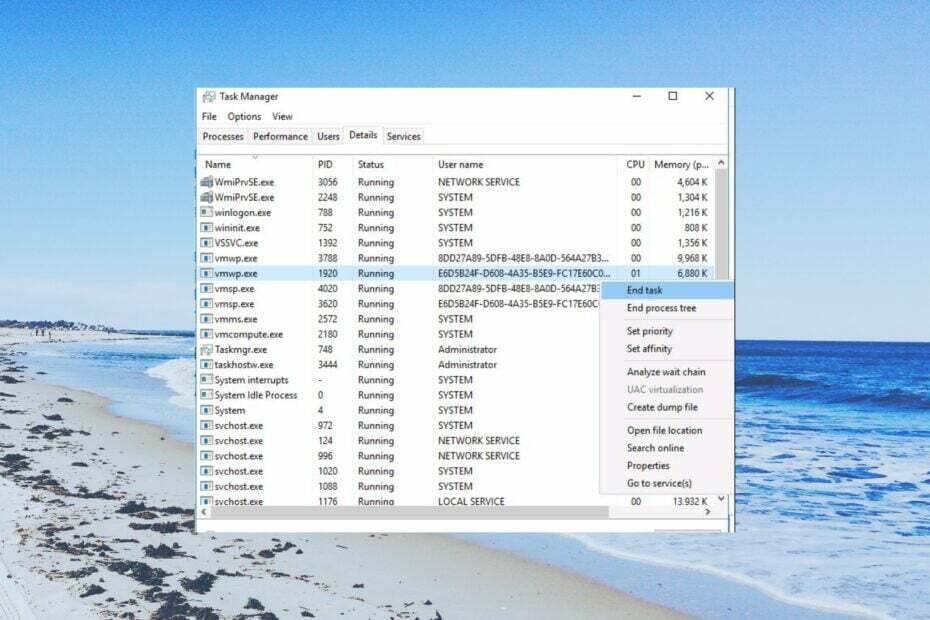
Xالتثبيت عن طريق النقر فوق ملف التنزيل
- قم بتنزيل Restoro PC Repair Tool التي تأتي مع التقنيات الحاصلة على براءة اختراع (براءة اختراع متاحة هنا).
- انقر ابدأ المسح للعثور على مشكلات Windows التي قد تتسبب في حدوث مشكلات بجهاز الكمبيوتر.
- انقر إصلاح الكل لإصلاح المشكلات التي تؤثر على أمان الكمبيوتر وأدائه.
- تم تنزيل Restoro بواسطة 0 القراء هذا الشهر.
يعد Vmwp.exe ملفًا قابلاً للتنفيذ مرتبطًا بملف Hyper-V في جهاز كمبيوتر يعمل بنظام Windows. هذا ملف MIcrosoft رسمي مطلوب للتشغيل السلس لـ Hyper-V.
في هذا الدليل ، سنشرح ماهية Vmwp.exe ، وما إذا كان يجب إيقاف تشغيله أم لا. سنناقش أيضًا كيف يمكنك حل الأخطاء المرتبطة به.
ما هو Vmwp.exe؟
Hyper-V عبارة عن منصة افتراضية توفر الراحة لتشغيل الأجهزة الافتراضية على جهاز كمبيوتر واحد. ومع ذلك ، قد تؤدي الأخطاء المرتبطة بـ Vmwp.exe إلى ظهور رسالة خطأ لك فشل Hyper-V في تغيير الحالة أو أي شيء آخر.
الشكل الكامل لـ Vmwp.exe هو عملية عامل الجهاز الظاهري. عادة ما توجد ملفات التكوين المرتبطة بـ Vmwp.exe بالداخل C: \ ProgramData \ Microsoft \ Windows \ Hyper-V \ Virtual Machines.
تتضمن بعض أخطاء Vmwp.exe الشائعة التي ستصادفها ما يلي:
- واجه التطبيق خطأً أثناء محاولة تغيير حالة الجهاز الظاهري.
- VM-name فشل في تغيير الحالة.
- لا يمكن تنفيذ العملية عندما يكون الكائن في حالته الحالية.
- فشل Hyper-V في تغيير الحالة
هل من المقبول قتل عملية Vmwp.exe؟
عندما تصادف أي رسالة خطأ Vmwp.exe ، فلن تكون قادرًا ببساطة على قتل العملية. لأنه عندما يحدث هذا ، يتم حظر واجهة المستخدم الرسومية (واجهة المستخدم الرسومية) للجهاز الظاهري.
لذلك ، لن تتمكن من استخدام أزرار البدء أو الإيقاف أو الإغلاق. قد يظهر الخطأ لعدة أسباب مثل خطأ في التخزين وتكوين شبكة غير صحيح وأذونات غير كافية وما إلى ذلك.
دعنا نفهم الآن كيف يمكنك بالضبط تعطيل Hyper-V على نظامك إذا صادفت رسالة خطأ ذات صلة.
كيف يمكنني تعطيل Vmwp.exe على جهاز الكمبيوتر الخاص بي؟
- ما هو Vmwp.exe؟
- هل من المقبول قتل عملية Vmwp.exe؟
- كيف يمكنني تعطيل Vmwp.exe على جهاز الكمبيوتر الخاص بي؟
- 1. تعطيل ميزة Hyper-V Windows
- 2. تعطيل Hyper-V باستخدام PowerShell
- 3. تعطيل Hyper-V باستخدام BCDEDIT
- 4. قم بتعطيل عملية Vmwp.exe
- 5. تعطيل استخدام Process Explorer
1. تعطيل ميزة Hyper-V Windows
- اضغط على يفوز مفتاح لفتح يبدأ قائمة طعام.
- اكتب لوحة التحكم وافتحها.

- انقر فوق برامج و مميزات.

- يختار تشغل أو إيقاف ميزات ويندوز.

- قم بإلغاء تحديد ملف Hyper V. صندوق.

- انقر نعم لتعطيل Hyper-V على نظامك وإعادة تشغيل الكمبيوتر.
الخطوات المذكورة أعلاه هي الأسهل لتعطيل Hyper-V على جهاز الكمبيوتر الخاص بك ، ولكنها تعمل فقط إذا كنت قادرًا على الوصول إلى قوائم النظام.
2. تعطيل Hyper-V باستخدام PowerShell
- افتح ال يبدأ القائمة عن طريق الضغط على يفوز مفتاح.
- اكتب PowerShell وافتح أفضل نتيجة كمسؤول.

- اكتب الأمر أدناه واضغط يدخل.
تعطيل-WindowsOptionalFeature -Online -FeatureName Microsoft-Hyper-V-Hypervisor
- أعد تشغيل جهاز الكمبيوتر الخاص بك.
يمكنك أيضًا استخدام موجه الأوامر المرتفع أو Windows PowerShell لتعطيل Hyper-V على جهاز الكمبيوتر الشخصي الذي يعمل بنظام Windows.
- ما هو Jp2launcher.exe وما هو استخدامه؟
- ما هو Msdtc.exe وهل يجب عليك إزالته؟
- ما هو Bash.exe وماذا يفعل؟
- PnPUtil.exe: ما هو وكيف يتم استخدامه بشكل صحيح؟
3. تعطيل Hyper-V باستخدام BCDEDIT
- اضغط على يفوز مفتاح لفتح يبدأ قائمة طعام.
- اكتب موجه الأوامر وافتحه كمسؤول.

- اكتب الأمر أدناه واضغط يدخل.
bcdedit / تعيين برنامج hypervisorlaunchtype
- أعد تشغيل الكمبيوتر لتطبيق التغييرات.
هناك طريقة أخرى لتعطيل Hyper-V وهي استخدام أداة BCEDIT. بهذه الطريقة ، تقوم فقط بتعطيل Hyper V على جهاز الكمبيوتر الخاص بك ولا تقوم بإلغاء تثبيته بالكامل من جهاز الكمبيوتر الخاص بك.
4. قم بتعطيل عملية Vmwp.exe
- يضعط كنترول + بديل + خروج لفتح مدير المهام.
- حدد ملف Vmwp.exe تحت العمليات فاتورة غير مدفوعة.
- انقر بزر الماوس الأيمن فوقه واختر إنهاء المهمة.

عند إنهاء عملية Vmwp.exe ، سيتم تعطيل Hyper-V حتى المرة التالية التي تعيد فيها تشغيل الكمبيوتر. هذه طريقة آمنة لتعطيل عملية Vmwp.exe على جهاز الكمبيوتر الخاص بك.
5. تعطيل استخدام Process Explorer
-
قم بتنزيل Process Explorer.

- قم بتثبيته على جهاز الكمبيوتر الخاص بك.
- يطلق مدير Hyper-V.
- افتح ال إعدادات الجهاز الظاهري للجهاز الظاهري المشكل.
- حدد ملف القرص الصلب الظاهري خيارات.
- انسخ المسار إلى ملف القرص الثابت الظاهري. سيكون شيء من هذا القبيل أدناه.
C: \ VMs \ Ubuntu Hyper-V \ أقراص ثابتة افتراضية \ Ubuntu Hyper-V.vhdx - تشغيل مستكشف العمليات.
- يضعط كنترول + F والصق المسار في الحقل واضغط على يبحث زر. سيؤدي ذلك إلى سرد جميع العمليات التي يتم استخدامها بواسطة ملف VHDX.

- حدد ملف Vmwp.exeوانقر بزر الماوس الأيمن واختر عملية قتل.

باستخدام Process Explorer ، يمكنك بسهولة إنهاء عملية Vmwp.exe للجهاز الظاهري المشكل باتباع الخطوات المذكورة أعلاه.
هذا هو منا في هذا الدليل. إذا كنت تأتي عبر Hyper-V خطأ في تطبيق تغييرات القرص الصلب، إذن يجب عليك الرجوع إلى دليلنا الذي سيساعدك على حل المشكلة بسرعة.
لدينا أيضًا دليل سريع يمنحك 3 طرق فعالة قم بتعطيل Hyper-V على نظام Windows 11 الخاص بك حاسوب.
لا تتردد في إخبارنا في التعليقات أدناه إذا كان هذا الدليل قد ساعدك في فهم التفاصيل حول Vmwp.exe.
هل ما زلت تواجه مشكلات؟ قم بإصلاحها باستخدام هذه الأداة:
برعاية
إذا لم تحل النصائح المذكورة أعلاه مشكلتك ، فقد يواجه جهاز الكمبيوتر الخاص بك مشكلات Windows أعمق. نوصي تنزيل أداة إصلاح الكمبيوتر (مصنفة بدرجة كبيرة على TrustPilot.com) للتعامل معها بسهولة. بعد التثبيت ، ما عليك سوى النقر فوق ملف ابدأ المسح زر ثم اضغط على إصلاح الكل.

![لا توجد ذاكرة كافية في النظام لبدء تشغيل الجهاز الظاهري [Fix]](/f/f3713f514cb5042cf78794394cfd7f24.jpg?width=300&height=460)
